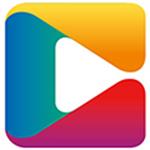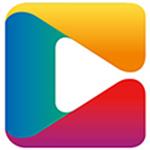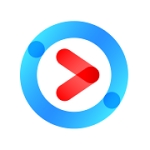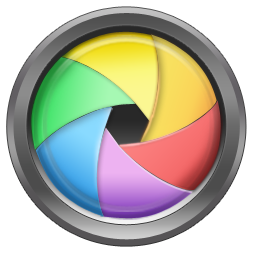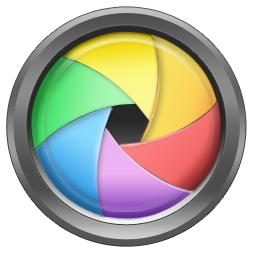AKVIS Neon是一款相当优秀的霓虹灯效果制作软件。主要功能就是帮助用户将普通的照片加上霓虹灯特效,制作出不一样的效果。支持多种颜色变化参数,新版本增加了新的颜色品种,新的预设。
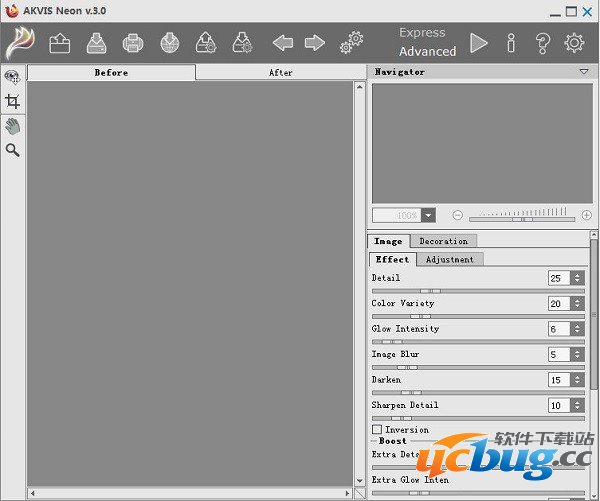
功能介绍:
1、AKVIS Neon支持将照片转换成看起来像用发光墨水绘制的霓虹灯图像
2、更加容易学习和应用
3、神奇的发光效果使您的图像更加刺激和快乐
4、可以将一张普通照片变成一张美丽的图画
5、可以做出美丽的夜光背景,抽象绘画,壮观的照片书插图
6、支持从模糊和朦胧的发光到清晰而尖锐的轮廓线
7、可作为独立程序使用,也可作为Windows和Mac照片编辑器的插件
使用方法:
1、下载双击“akvis-neon-setup-x64.exe”安装文件,首先选择安装语言English,遗憾的是多语言版本里不包含简体中文。
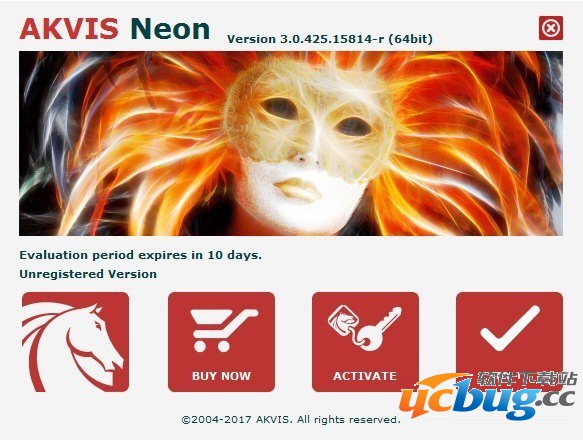
2、选择安装位置和安装组件,根据安装向导完成安装步骤,运行软件出现上图界面,还未购买的用户可以点击“TRY IT ”按钮进行试用。
3、点击界面右上角齿轮图标即可进入下图界面,设置软件语言等系统设置
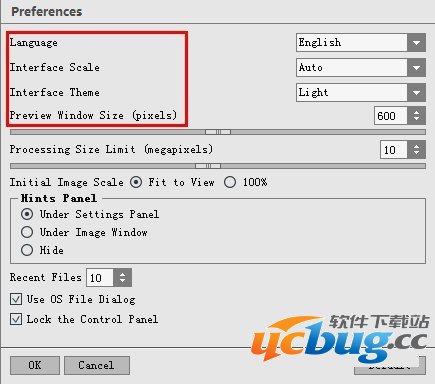
4、点击下图红框中图标即可选择需要处理的图片文件,会自动完成霓虹灯的效果,可以根据自己的需要调整具体效果,但不影响图片有效性,支付宝二维码的识别都不成问题。
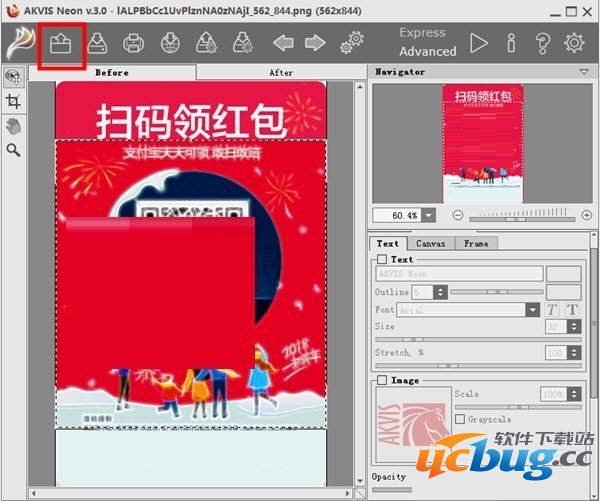
5、点击下图红框中图标即可调整图片大小,无损缩图,为你调整到更适合的图片尺寸。
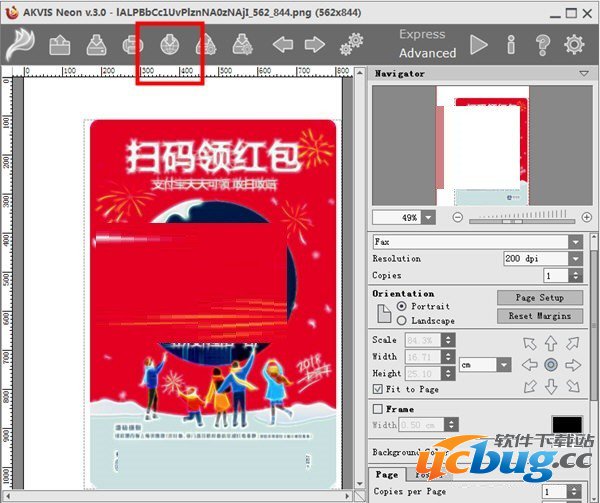
6、图片处理后保存退出即可
【PS霓虹灯效果制作】
一、打开纹理质感的墙。
二、复制一层。混合模式为正片叠底,不透明度为50%。
三、在图层调板底部的调整,选择图层>色相/饱和度,打开如上图所示创建,调低亮度和饱和度。霓虹灯在夜间的气氛,亮光是会影响周边的。
四、创建一个新层,黑色的前景/背景色设置为白色,然后滤镜 > 渲染 > 分层云彩。
五、云的图层设置混合模式为颜色减淡,添加蒙版,设置前景色为黑色,用画笔工具,设置软刷子涂刷在中心之外的部分。如图所示在上图中,只有霓虹灯形成的位置是亮的。
六、霓虹灯的字体或是差不多字体,在设计前先下载和安装Neon Font字体,字体大小粗体前为130pt。
七、输入想要的名称,放上标志,选取两个层在一起,按Ctrl+ E合并。

八、点击锁定透明像素的情况下,将标志和字体填充上颜色,色值#38c1f5。单击填充颜色给锁定图层(Ctrl+ Delete键或是Alt + Delete组合)除了不透明的部分其他将被填充上颜色。松开锁定的图层。
九、在图层上单击右键,点击转换为智能对象。